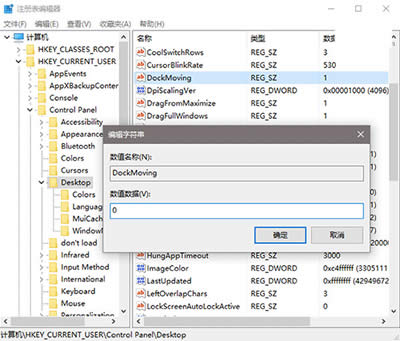關閉Win10窗口Snap技巧小技巧
發布時間:2020-03-20 文章來源:xp下載站 瀏覽:
|
Windows 10是美國微軟公司研發的跨平臺及設備應用的操作系統。是微軟發布的最后一個獨立Windows版本。Windows 10共有7個發行版本,分別面向不同用戶和設備。截止至2018年3月7日,Windows 10正式版已更新至秋季創意者10.0.16299.309版本,預覽版已更新至春季創意者10.0.17120版本
很多用戶在將自己的電腦升級到Win10后,發現Windows10中新增加的窗口拖動到屏幕四角,會自動以該角落為基準占據屏幕四分之一的面積。而拖動到屏幕上邊緣會最大化顯示該窗口,拖動到兩側會以該邊緣位基準自動占據半個屏幕。不過有些用戶不太習慣這種功能,有些時候把窗口拖到邊緣或角落時,可能會出現上述效果,但他們并不需要。因此,從這些用戶的角度來說,停掉該功能是有必要的。方法也并不麻煩,改一個注冊表鍵值就可以做到完全禁用,不必在“設置”中逐個關閉。下面,就和小編一起來看看關閉Win10窗口Snap功能小技巧。
方法如下: 1、在Cortana搜索欄或運行中輸入regedit后回車,進入注冊表編輯器。 2、定位到:HKEY_CURRENT_USER\Control Panel\Desktop。 關閉Win10窗口Snap功能小技巧 3、找到DockMoving,雙擊后將數值數據改為0,點擊“確定”即可(如上圖)。 注銷再登錄之后就可以看到效果。如果想恢復之前的默認設置,只需再將DockMoving的值改為1即可。 新技術融合:在易用性、安全性等方面進行了深入的改進與優化。針對云服務、智能移動設備、自然人機交互等新技術進行融合。Windows 10所新增的Windows Hello功能將帶來一系列對于生物識別技術的支持。除了常見的指紋掃描之外,系統還能通過面部或虹膜掃描來讓你進行登入。當然,你需要使用新的3D紅外攝像頭來獲取到這些新功能。 |
本文章關鍵詞: 關閉Win10窗口Snap技巧小技巧
相關文章
本類教程排行
系統熱門教程
本熱門系統總排行